C盘爆满怎么处理?这几招快速瘦身!
时间:2025-09-09 22:18:47 476浏览 收藏
还在为C盘空间不足而烦恼吗?电脑C盘爆满会导致系统运行缓慢,甚至影响日常使用。别担心,本文为你提供几个实用且安全的C盘瘦身技巧,即使是电脑新手也能轻松掌握。首先,利用Windows自带的磁盘清理功能进行基础清洁,清除临时文件和回收站内容。更进一步,借助百贝C盘助手进行深度扫描,精准定位并清理隐藏的缓存和冗余文件,释放大量存储空间。此外,卸载长期不用的“体积大户”软件,并将浏览器、微信、QQ等软件的默认存储位置更改到其他盘符,从根源上解决C盘空间不足的问题。切记不要盲目删除文件,以免造成系统异常。掌握这些方法,让你的电脑告别“小红条”,保持流畅运行!
有些人用电脑时,突然发现任务栏弹出警告——“磁盘空间不足”。这时不仅系统运行变慢,连微信图片都可能无法接收。别慌,C盘清理其实并不难,关键是要用对方法。下面分享几个实用又安全的清理技巧,即使是电脑新手也能轻松操作。

一、系统自带清理——先做一次“基础清洁”
第一步可以先使用Windows自带的“磁盘清理”功能,就像洗脸一样,清除表面污垢:
1、打开“此电脑”,右键点击C盘,选择“属性”。
2、点击“磁盘清理”,勾选临时文件、回收站内容、缩略图等可删除项。
3、若想清理更彻底,可点击“清理系统文件”,将旧版Windows更新文件也一并清除。
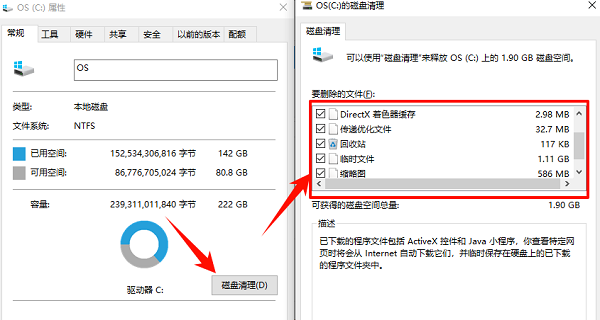
二、借助百贝C盘助手进行“深度扫描”
系统自带工具只能处理表面问题,真正占用大量空间的往往是隐藏的缓存和冗余文件。比如我的电脑曾莫名少了十几GB空间,使用百贝C盘助手扫描后,立刻发现哪些文件是“空间杀手”。通过它,不仅能精准定位垃圾文件,还能一键释放大量存储:
1、安装并启动百贝C盘助手,清理前显示C盘剩余空间为77.2GB。
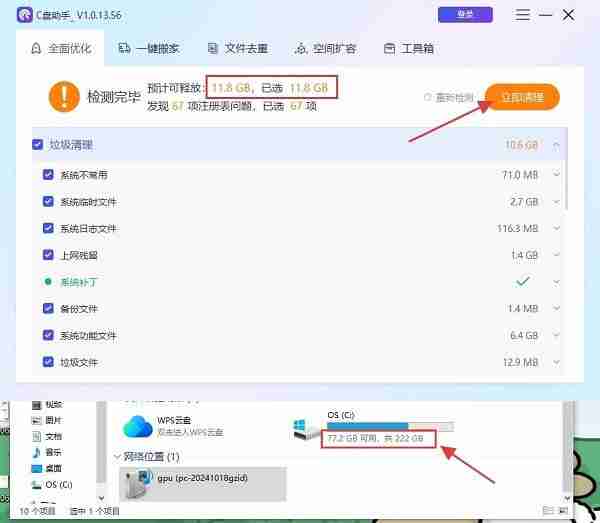
2、扫描完成后,软件提示有11.8GB垃圾文件可清理,并支持按类别查看:系统临时文件、上网记录、无效缓存等。
3、选择需要清理的项目,点击“立即清理”,即可快速清除无用数据。
4、清理完成后,C盘可用空间回升至88.2GB,效果立竿见影。
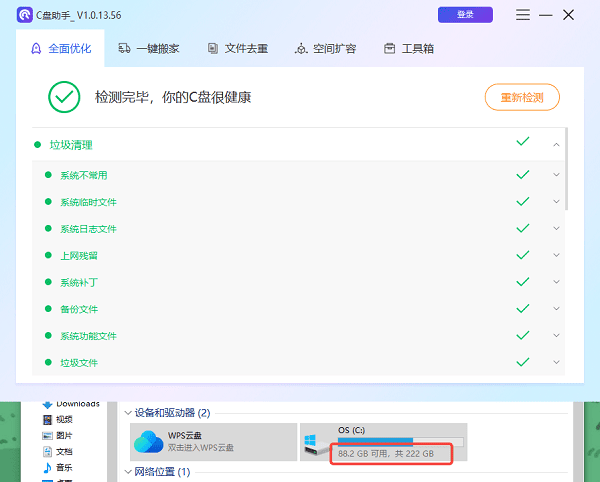
三、卸载长期不用的“体积大户”软件
有些程序你几乎不用,却一直占据着C盘大量空间。是时候清理这些“占位软件”了:
1、按下Win + I 打开设置,进入“应用”管理界面。
2、按“大小”排序,找出占用空间最多的程序。
3、卸载不常用的应用,并在今后安装软件时主动选择D盘或其他非系统盘。
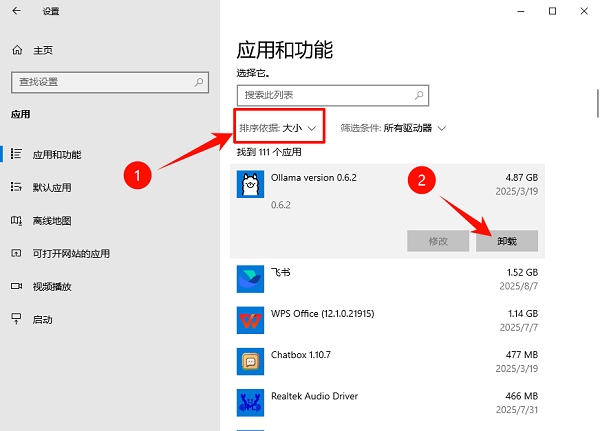
四、改变“默认存C盘”的习惯
很多软件默认将文件保存在C盘,久而久之就会严重挤占系统空间。
1、浏览器:进入设置,修改默认下载路径至D盘。
2、微信、QQ:在设置中的“文件管理”里,更改接收文件的存储位置。
3、文档与桌面:右键选择“属性”→“位置”→“移动”,将整个文件夹迁移到其他盘符。
4、一次性调整,长期受益,避免C盘再次爆满。
C盘清理并非难事,但切忌盲目删除文件,否则可能导致系统异常甚至蓝屏。建议平时用系统工具做常规维护,定期使用百贝C盘助手深度扫描,再配合良好的存储习惯,就能有效避免“小红条”频繁亮起,让电脑长久保持流畅运行。
文中关于的知识介绍,希望对你的学习有所帮助!若是受益匪浅,那就动动鼠标收藏这篇《C盘爆满怎么处理?这几招快速瘦身!》文章吧,也可关注golang学习网公众号了解相关技术文章。
-
501 收藏
-
501 收藏
-
501 收藏
-
501 收藏
-
501 收藏
-
284 收藏
-
324 收藏
-
319 收藏
-
362 收藏
-
128 收藏
-
224 收藏
-
268 收藏
-
345 收藏
-
420 收藏
-
325 收藏
-
190 收藏
-
210 收藏
-

- 前端进阶之JavaScript设计模式
- 设计模式是开发人员在软件开发过程中面临一般问题时的解决方案,代表了最佳的实践。本课程的主打内容包括JS常见设计模式以及具体应用场景,打造一站式知识长龙服务,适合有JS基础的同学学习。
- 立即学习 543次学习
-

- GO语言核心编程课程
- 本课程采用真实案例,全面具体可落地,从理论到实践,一步一步将GO核心编程技术、编程思想、底层实现融会贯通,使学习者贴近时代脉搏,做IT互联网时代的弄潮儿。
- 立即学习 516次学习
-

- 简单聊聊mysql8与网络通信
- 如有问题加微信:Le-studyg;在课程中,我们将首先介绍MySQL8的新特性,包括性能优化、安全增强、新数据类型等,帮助学生快速熟悉MySQL8的最新功能。接着,我们将深入解析MySQL的网络通信机制,包括协议、连接管理、数据传输等,让
- 立即学习 500次学习
-

- JavaScript正则表达式基础与实战
- 在任何一门编程语言中,正则表达式,都是一项重要的知识,它提供了高效的字符串匹配与捕获机制,可以极大的简化程序设计。
- 立即学习 487次学习
-

- 从零制作响应式网站—Grid布局
- 本系列教程将展示从零制作一个假想的网络科技公司官网,分为导航,轮播,关于我们,成功案例,服务流程,团队介绍,数据部分,公司动态,底部信息等内容区块。网站整体采用CSSGrid布局,支持响应式,有流畅过渡和展现动画。
- 立即学习 485次学习
